
Schimbarea fontului sau a dimensiunii fontului în Keynote pe Mac
Puteți să modificați fontul și dimensiunea fontului textului și să înlocuiți un font oriunde apare acesta în prezentare.
Schimbarea fontului sau a dimensiunii fontului
Accesați aplicația Keynote
 pe Mac.
pe Mac.Deschideți o prezentare, apoi selectați textul pe care doriți să îl modificați.
Pentru a modifica tot textul dintr-o casetă de text sau o celulă de tabel, selectați caseta de text sau celula de tabel.
În bara laterală Format
 , faceți clic pe fila Text, apoi pe butonul Stil de lângă partea de sus a barei laterale.
, faceți clic pe fila Text, apoi pe butonul Stil de lângă partea de sus a barei laterale.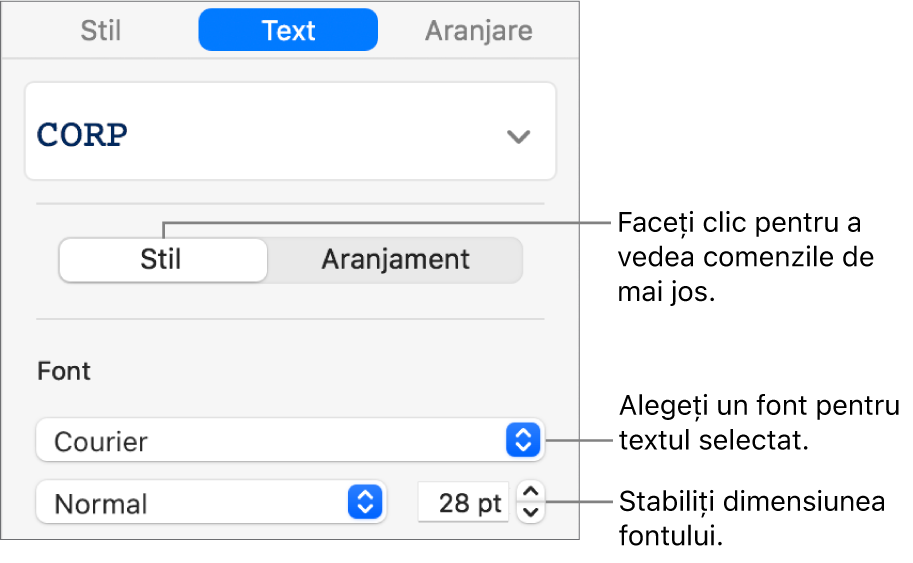
Faceți clic pe meniul pop-up Font și alegeți un font.
Faceți clic pe săgețile mici de la dreapta dimensiunii fontului pentru a mări sau micșora fontul.
Dezactivarea redimensionării automate a fontului
În mod implicit, dimensiunea fontului se schimbă automat pentru a se potrivi în majoritatea tipurilor de casete de text. Pentru a ajusta manual dimensiunea fontului, efectuați una dintre următoarele acțiuni:
În cazul în care caseta de text face parte dintr-o temă: Faceți clic pe caseta de text pentru a o selecta, faceți clic pe fila Text din bara laterală Format
 , faceți clic pe butonul Aranjament din partea de sus a barei laterale, apoi deselectați caseta de validare etichetată Autodimensionare text.
, faceți clic pe butonul Aranjament din partea de sus a barei laterale, apoi deselectați caseta de validare etichetată Autodimensionare text.În cazul în care ați adăugat caseta de text: Faceți clic pe caseta de text pentru selectare, apoi alegeți Format > Forme și Linii > Resetează mânerele pentru text și obiect (din meniul Format din partea de sus a ecranului).
De asemenea, puteți redimensiona fontul mărind sau micșorând caseta de text.
Înlocuirea fonturilor
Pentru a schimba un font în toate locurile unde apare acesta în prezentare, îl puteți înlocui cu un alt font.
Accesați aplicația Keynote
 pe Mac.
pe Mac.Alegeți Format > Font > Înlocuiește fonturile (din meniul Format din partea de sus a ecranului).
Faceți clic pe săgețile duble din dreapta fontului pe care doriți să-l înlocuiți, apoi selectați alt font.
Dacă fontul este prezentat ca font lipsă, alegeți și aspectul caracterului.
Faceți clic pe Înlocuiește fonturile.
Fontul va fi înlocuit în toate locurile unde apare. Fontul de înlocuire utilizează aceeași dimensiune și grosime ca fontul pe care îl înlocuiește.
Atunci când deschideți o prezentare care utilizează fonturi care nu sunt instalate pe computerul dvs., în partea de sus a prezentării apare pentru scurt timp o notificare de font lipsă. În notificare, faceți clic pe Afișează și alegeți un font de înlocuire.
Dacă aveți fontul lipsă și doriți să-l instalați pe computerul dvs., utilizați Font Book, aplicație disponibilă în dosarul Aplicații de pe Mac‑ul dvs. (consultați Manualul de utilizare Font Book pentru instrucțiuni).
Dacă alegeți un font de înlocuire pentru prezentare, apoi mai târziu instalați fontul lipsă, prezentarea dvs. continuă să utilizeze fontul de înlocuire până când îl înlocuiți cu fontul pe care l-ați instalat.
Sfat: puteți adăuga butoane la bara de instrumente pentru a schimba fontul și pentru a mări/micșora textul selectat.